Muchas veces se ha mencionado a la plantilla de Hopex360 y no se le ha dedicado un post específico al aspecto estándar de esta, por lo que, en esta ocasión, veremos cómo generar el primer sitio web a partir de esta plantilla obtenida desde la lista de módulos de V5. En caso de que se requiera refrescar la información sobre los módulos de V5, aquí dejaremos el post con la información al respecto y que explica cómo obtener módulos, procedimiento que se debe seguir para obtener el módulo de Hopex360.
El post se puede encontrar en el siguiente enlace: Módulos de Hopex
Ahora, una vez que el módulo de Hopex360 ha sido correctamente añadido e instalado en nuestro ambiente de Hopex, para generar un nuevo objeto tipo Web Site y basarlo en la plantilla entraremos a la herramienta de Windows con el perfil Customizer y habilitaremos la siguiente ventana de navegación:
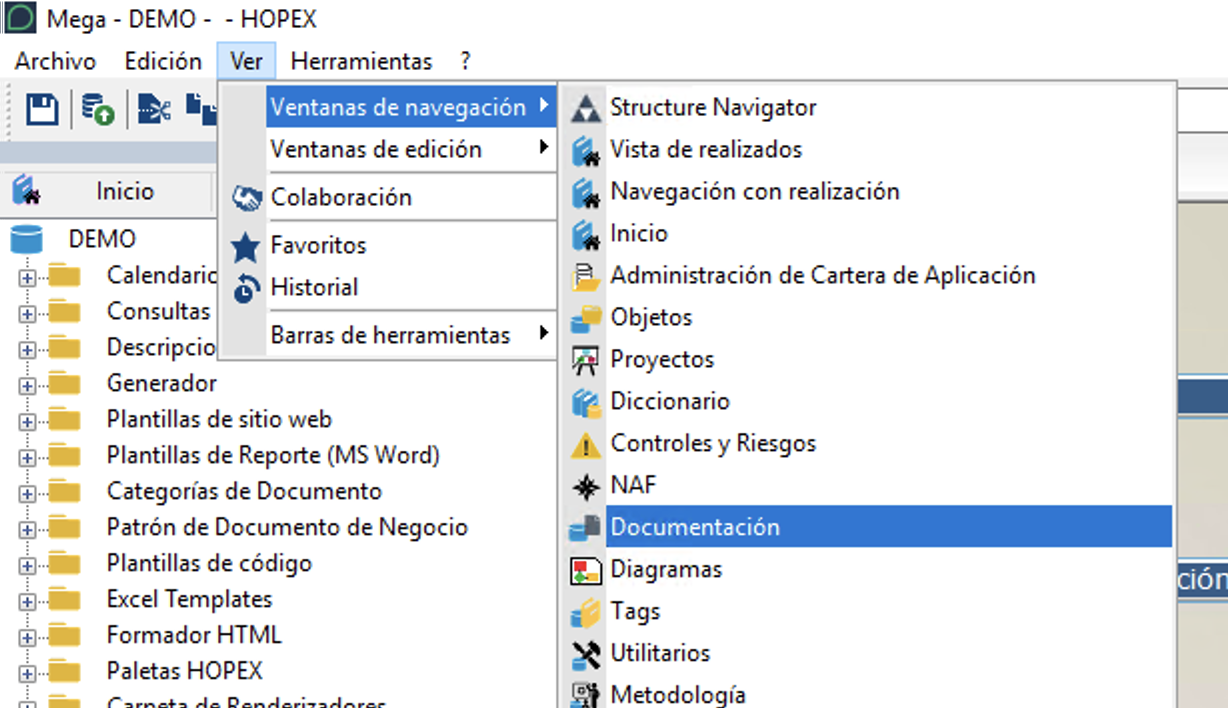
Ahora, dentro de la siguiente colección, debemos crear el nuevo objeto tipo Web Site:
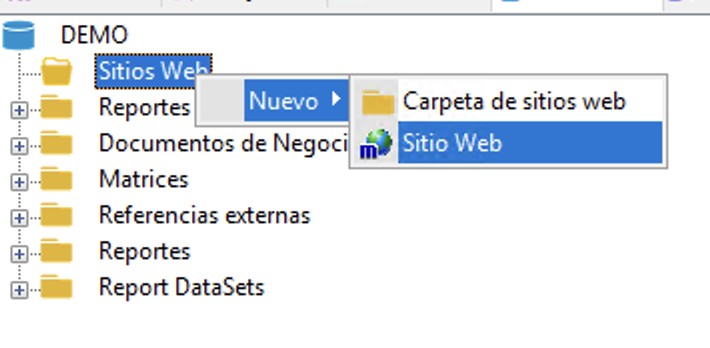
Ahora, para seleccionar la plantilla y la ruta donde se generará el sitio, basta con indicarlo desde el wizard que aparece:
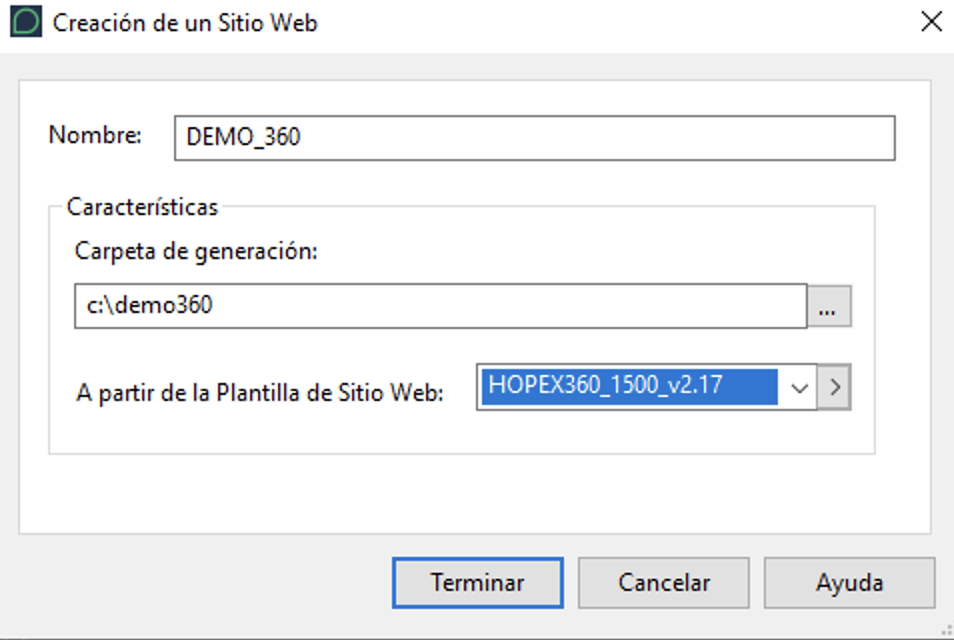
Nota: En caso de que la instalación de la plantilla de Hopex360 no haya sido exitosa, no aparecerá como opción para seleccionar en este wizard.
Ahora para iniciar la generación seleccionaremos la siguiente opción:
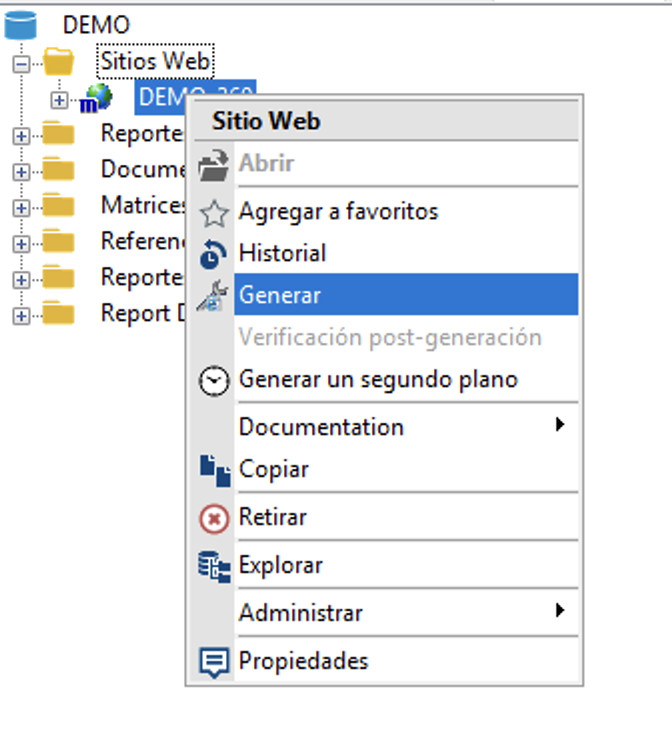
Ahora cuando se seleccione esta opción, el sitio comenzará a contar las páginas que estará generando y seguirá con su generación. La cantidad de estas páginas dependerá de la cantidad de objetos que se tengan en el repositorio de datos desde el cuál se está generando el sitio web y también el tiempo que llevará la generación cambiará por la velocidad del servidor en donde se esté generando.
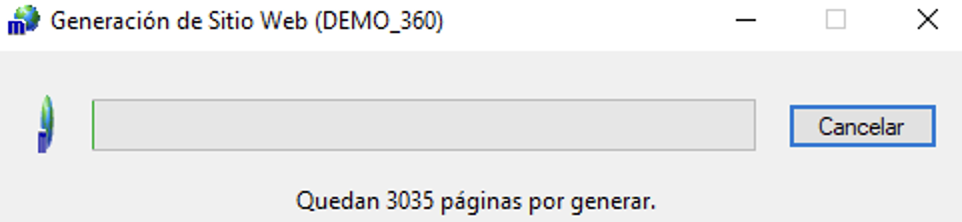
Y dado que este proceso durará con seguridad más de 10 o 15 minutos, entonces hay que revisar que con el usuario con el que se está realizando la generación, no tenga habilitada la siguiente opción de "Gestión de la inactividad" en las Opciones:

Si esta opción no se deshabilita, la generación del sitio se detendrá y no se completará si el usuario se mantiene inactivo.
En cuanto la generación del sitio termine completamente, aparecerá un mensaje como este:

Lo que nos indica que la generación ha terminado satisfactoriamente y ahora si podemos observar el resultado de la plantilla.
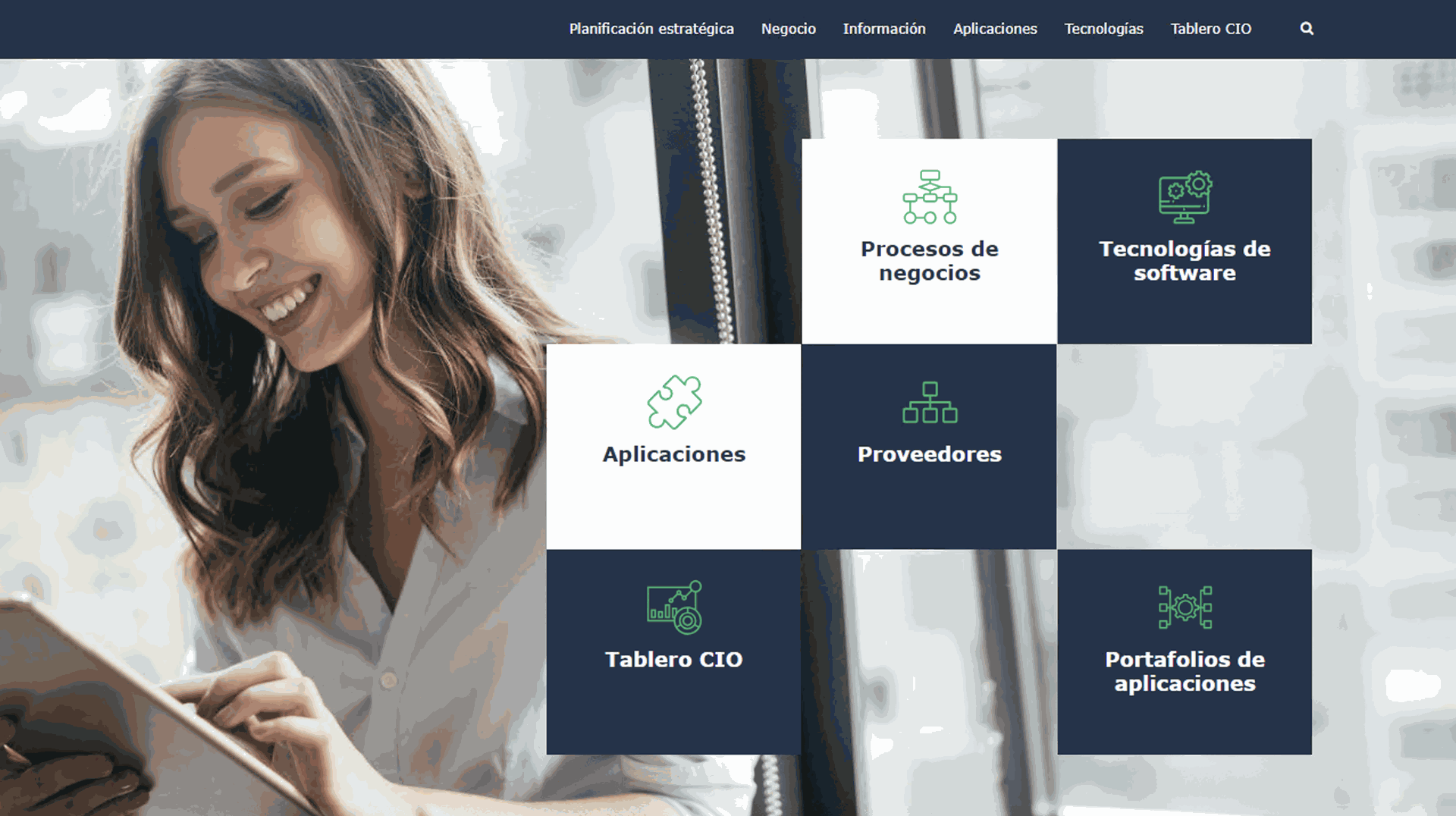
Y la plantilla tiene el aspecto de la imagen de arriba y ahora ya podremos comenzar a consultar datos que tengamos cargados en nuestro repositorio. Ejemplo, el tablero CIO nos muestra información relevante de tecnologías, aquí compartimos una de la vista de las aplicaciones:
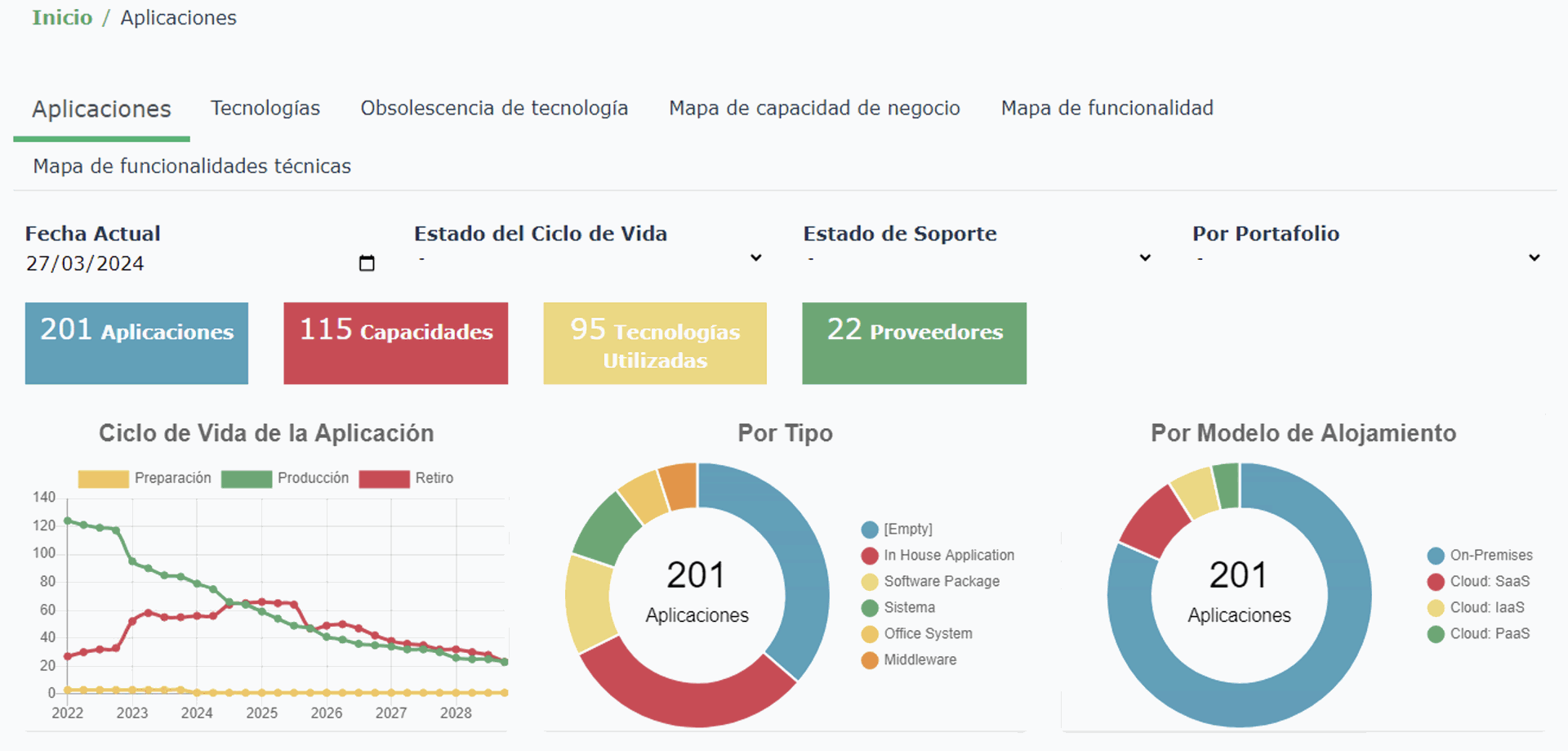
También podemos ver nuestros procesos de negocio en lista o en árbol (o alguna otra forma que se defina de forma personalizada).
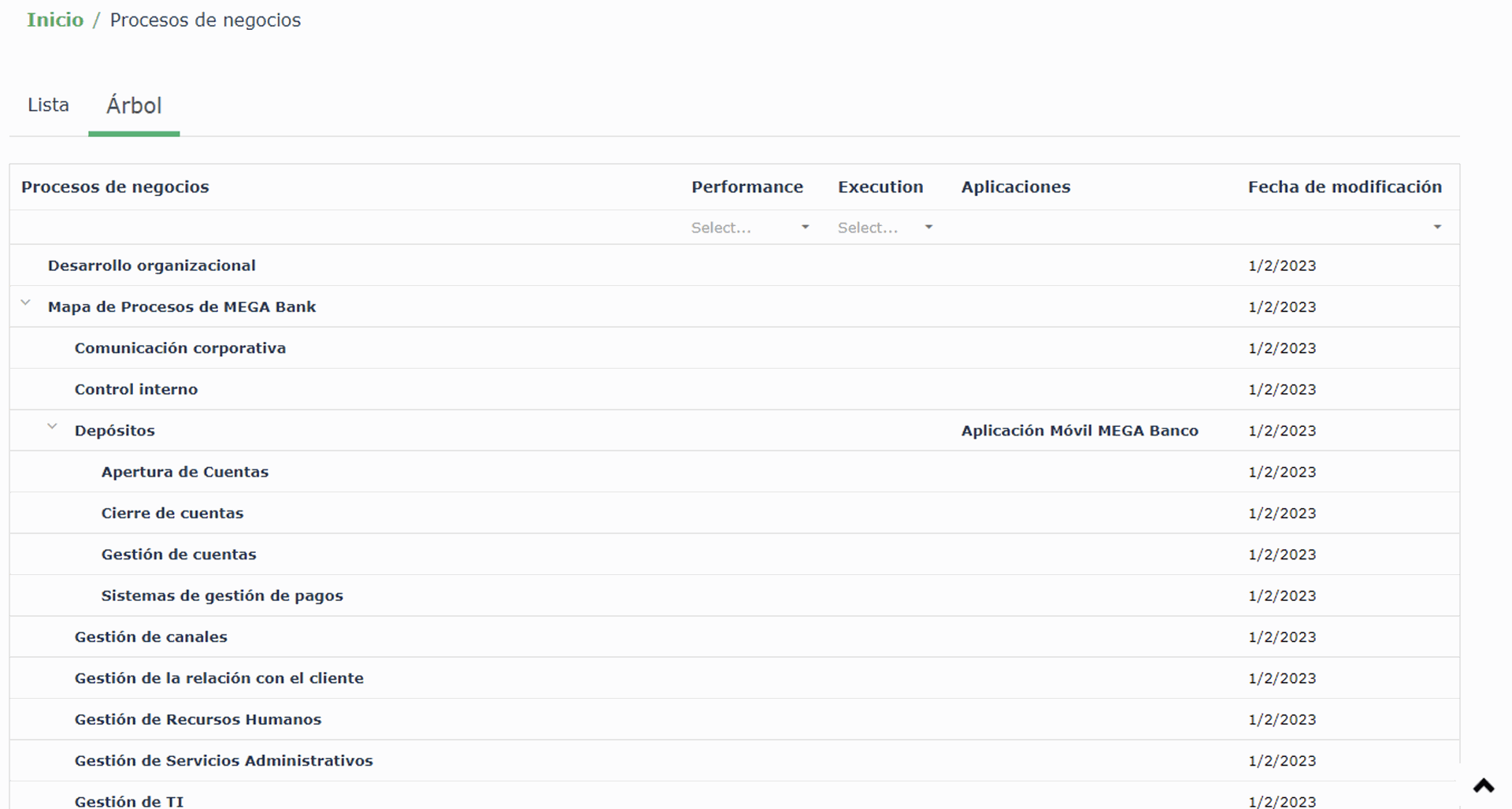
Y en caso de acceder a algún objeto de estos, el descriptor de cada una de las metaclases nos muestra información más detallada:
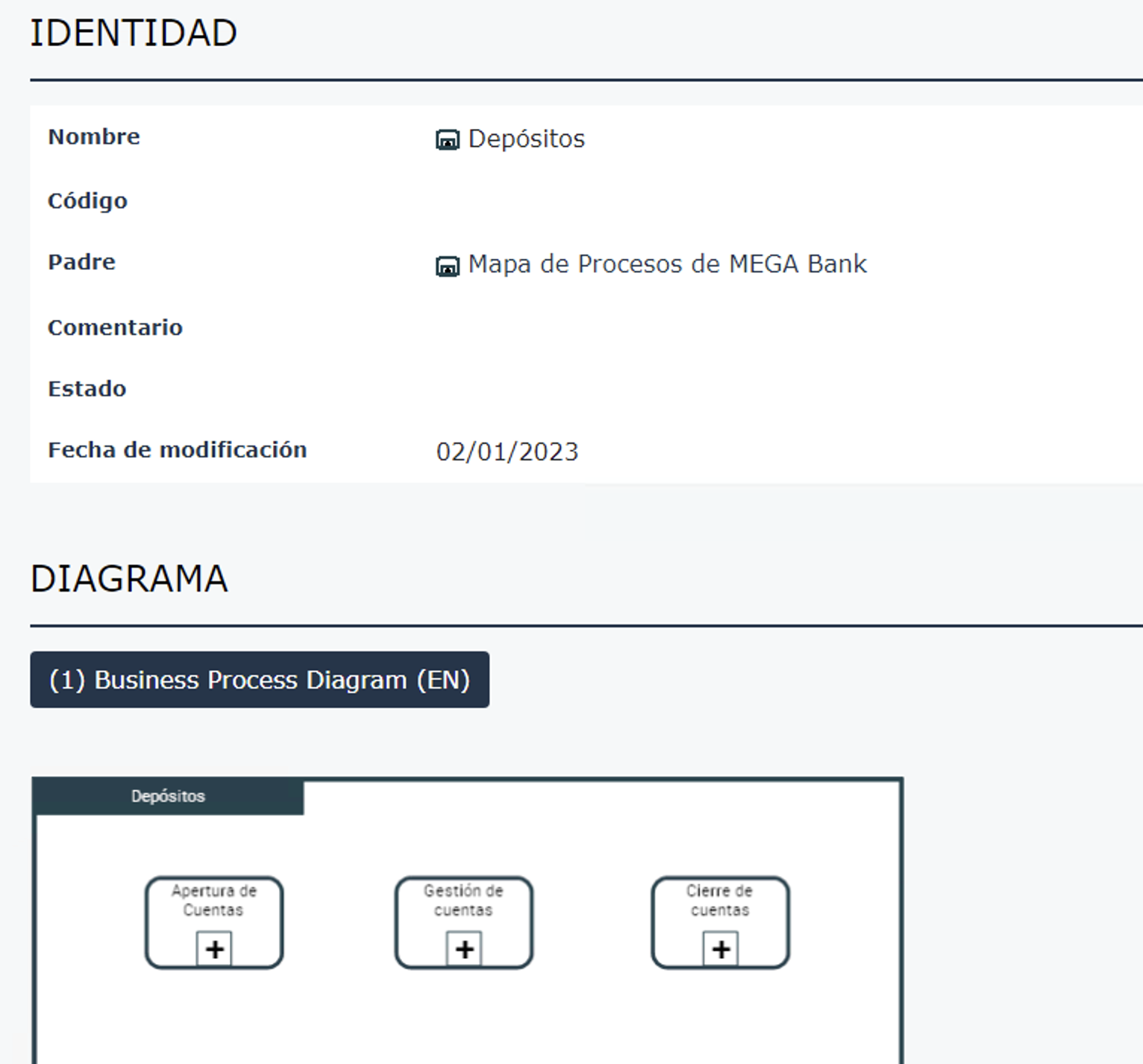
Por lo tanto, al ser un sitio, se puede modificar para añadir más funciones funcionales o estéticas y mostrar diferentes tipos de objetos, ya que no todos se muestran de forma estándar, pero es posible añadir algunos otros que se tengan en el repositorio de datos. El alcance de este sitio depende de los objetivos que tenga la organización al momento de publicar información de consulta para sus usuarios finales y se repite que, es posible realizar modificaciones que se ajusten a estos objetivos y necesidades.
Primera generación de Hopex360